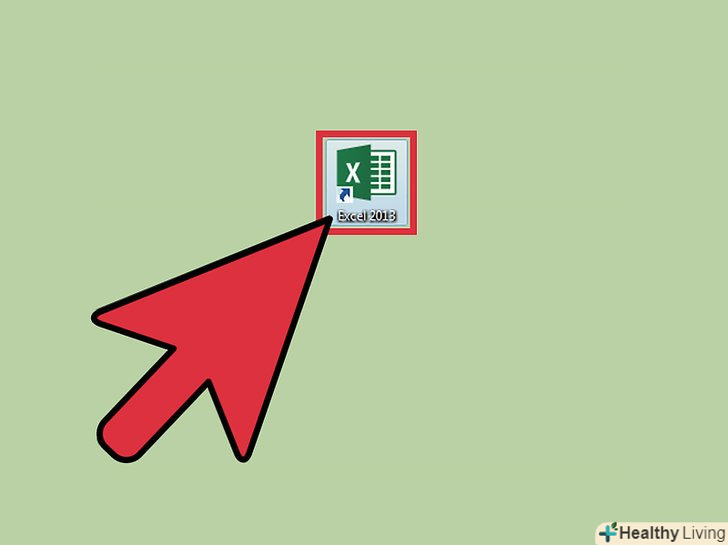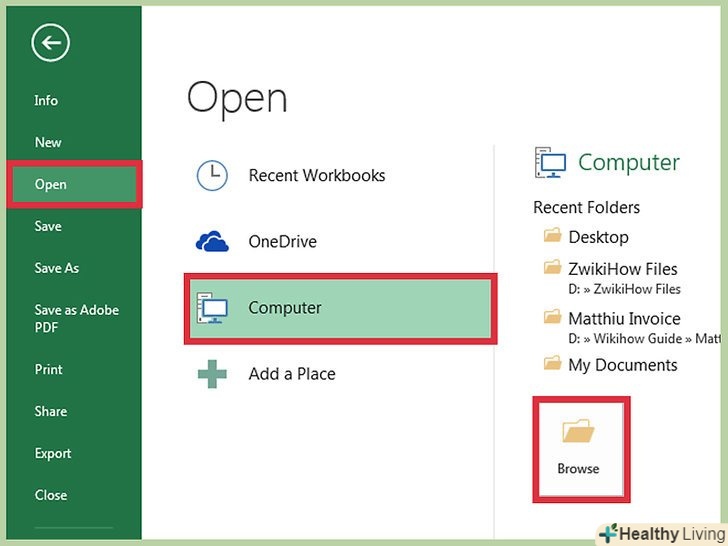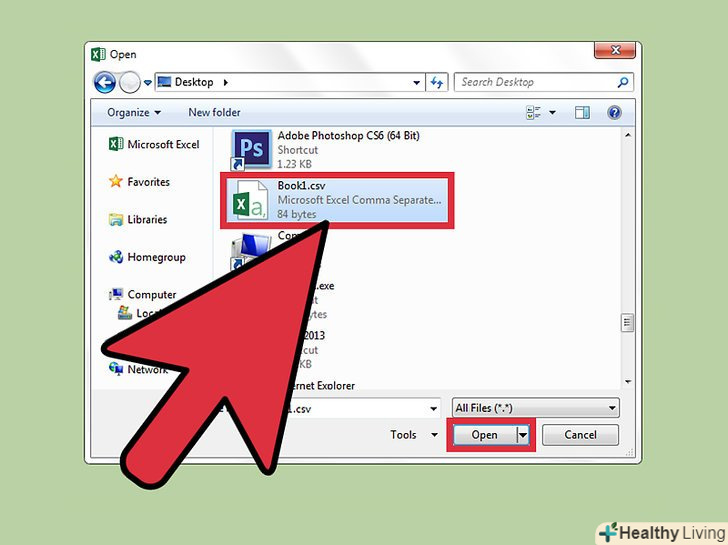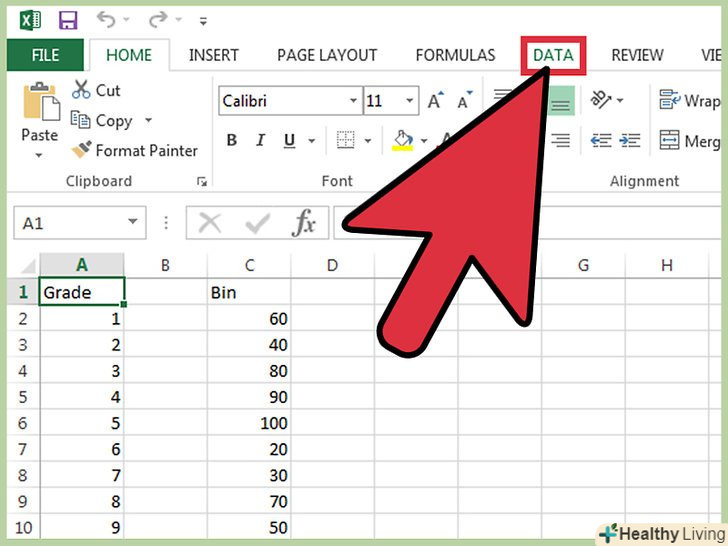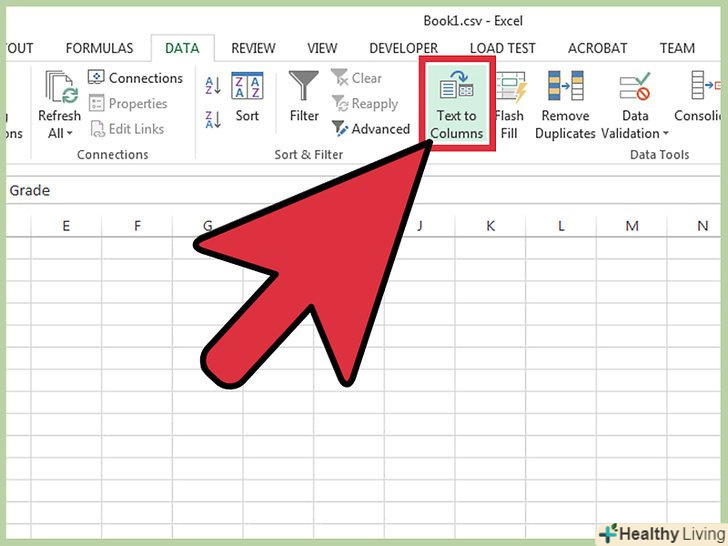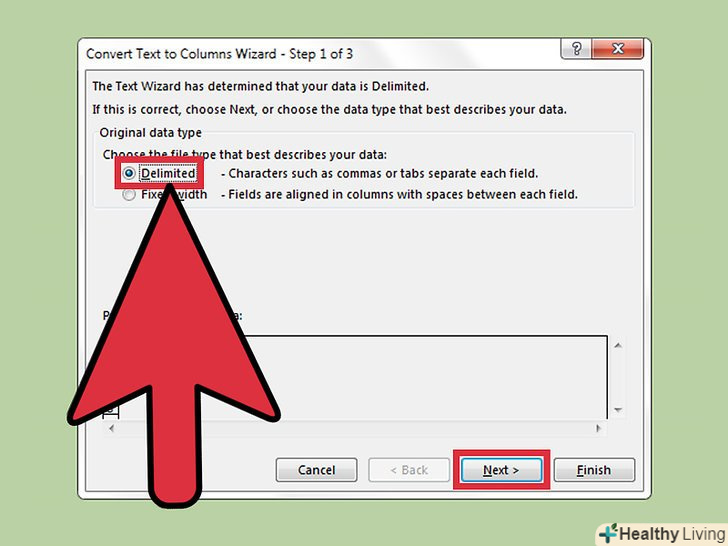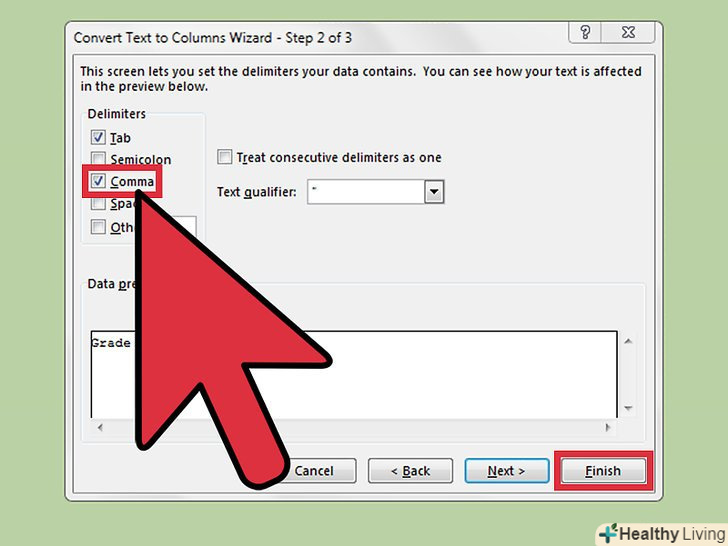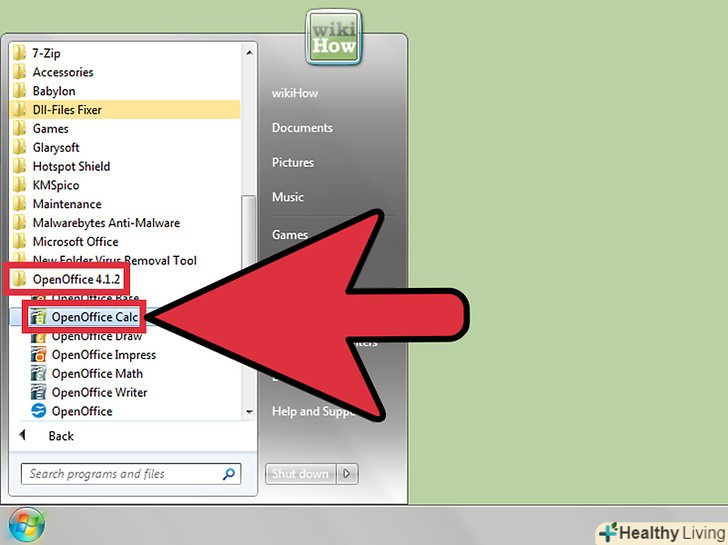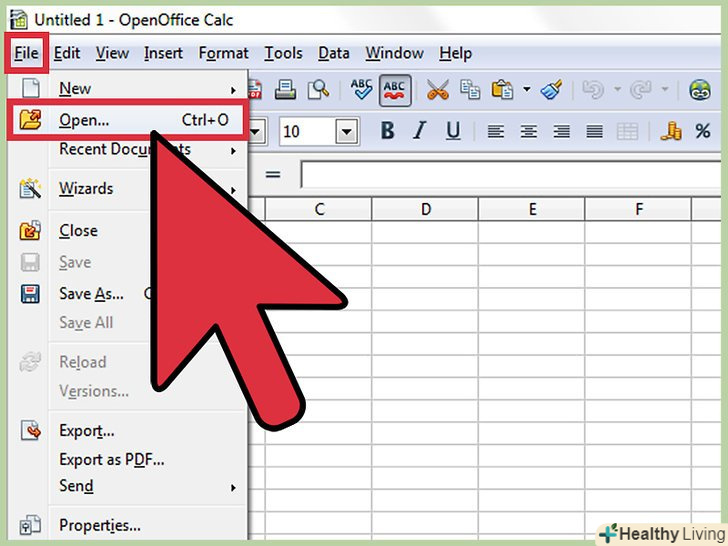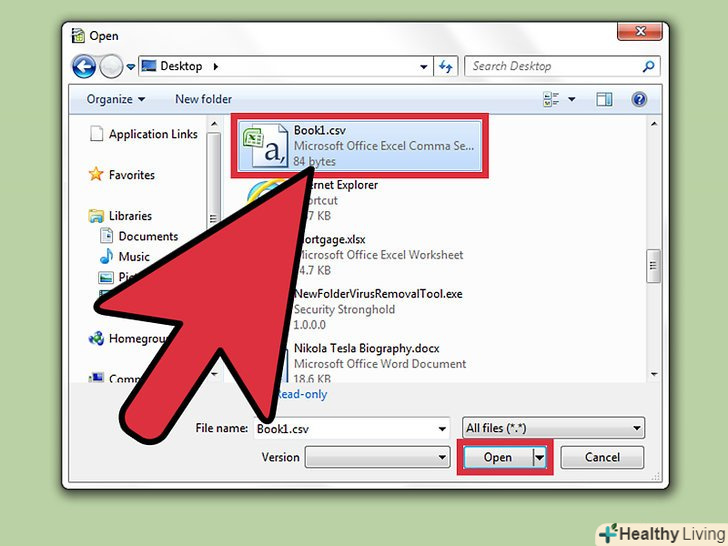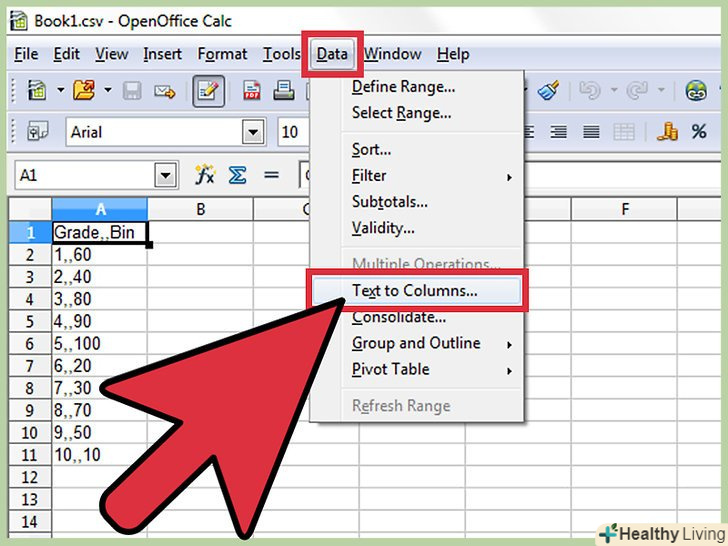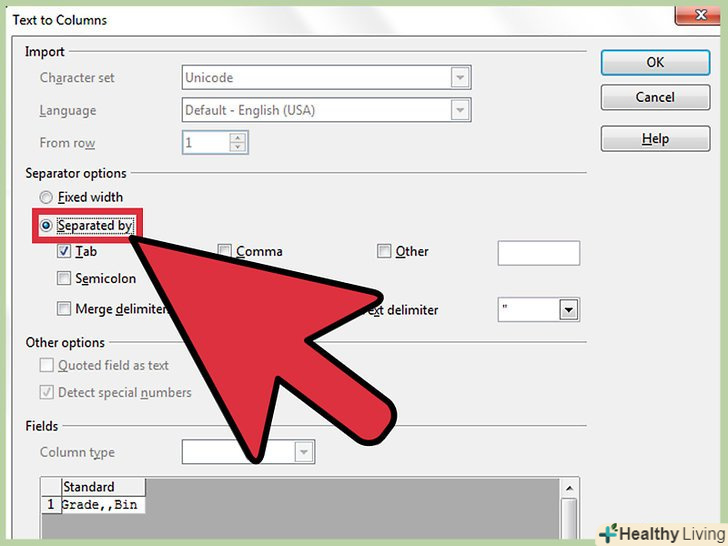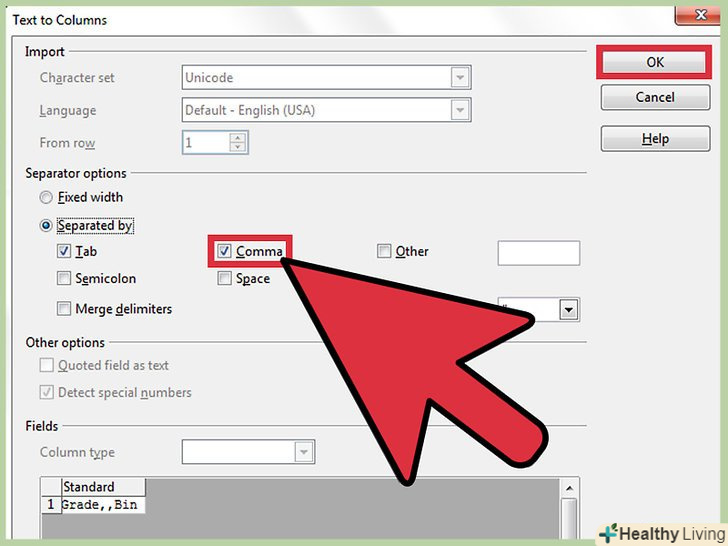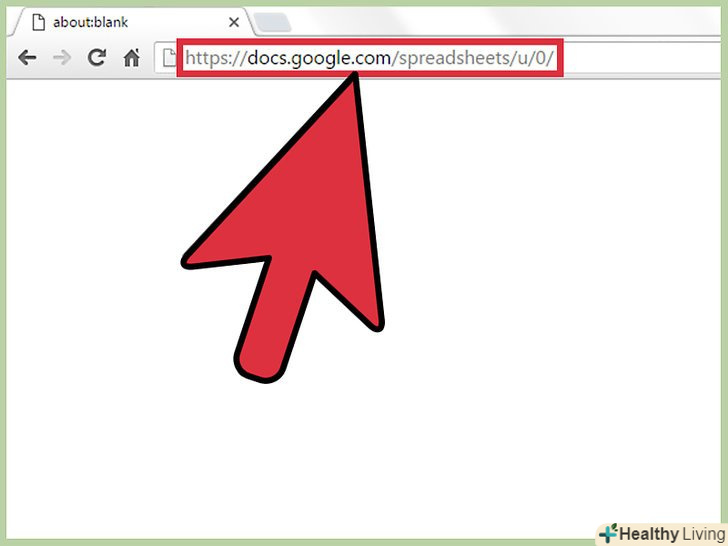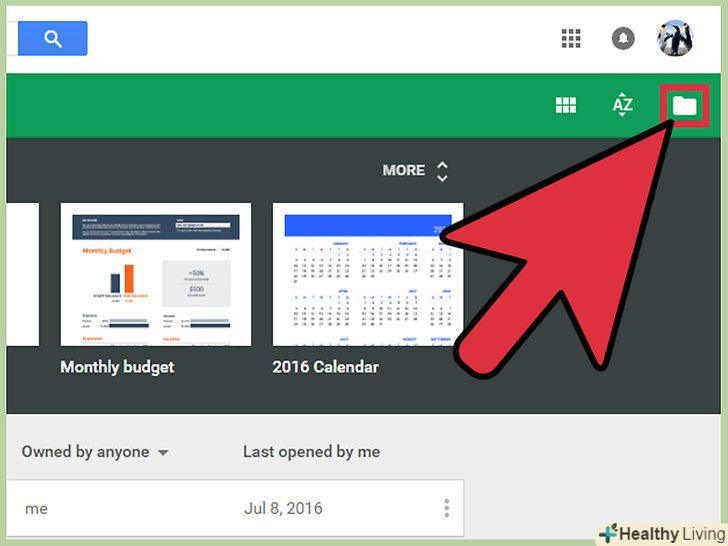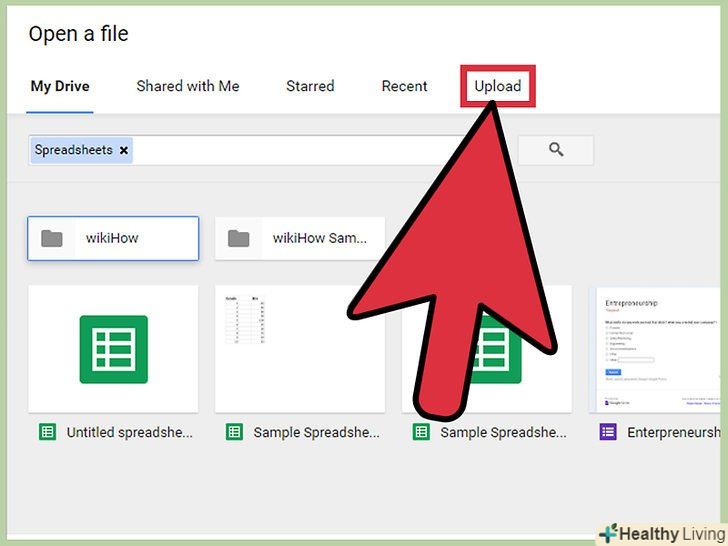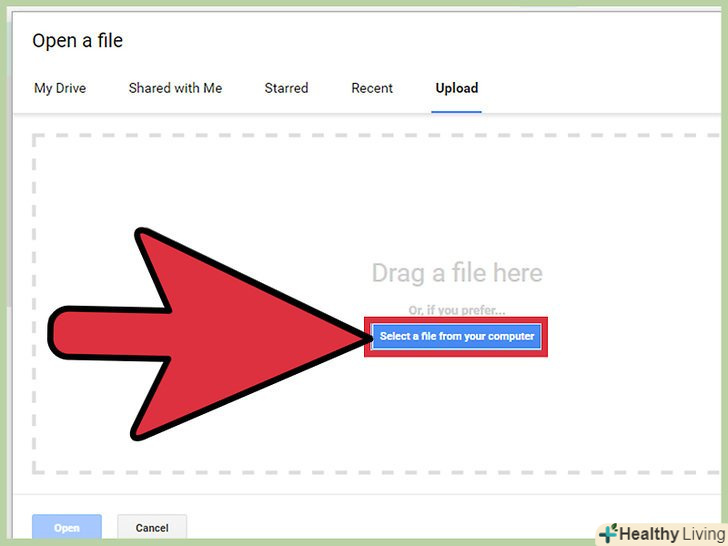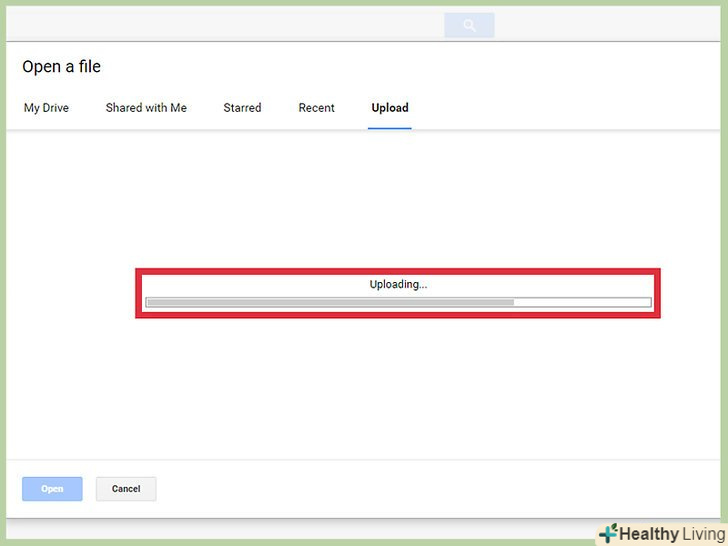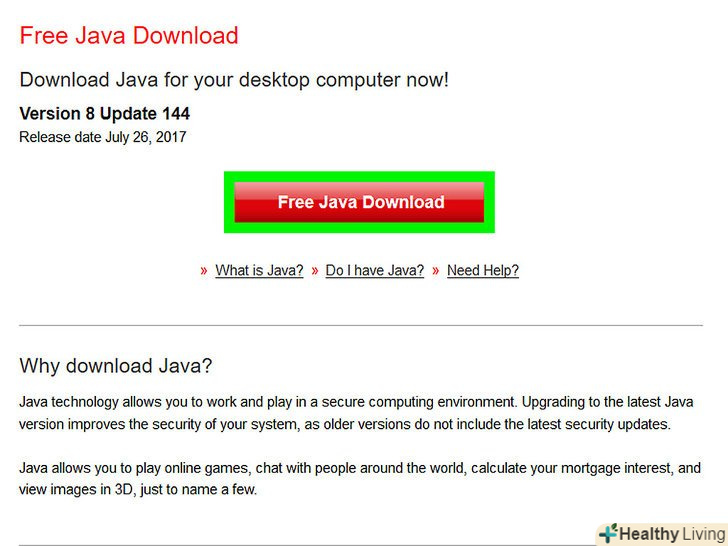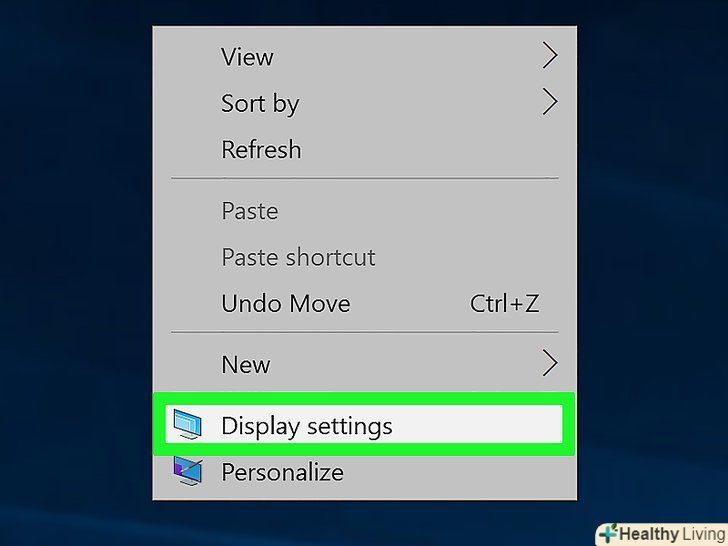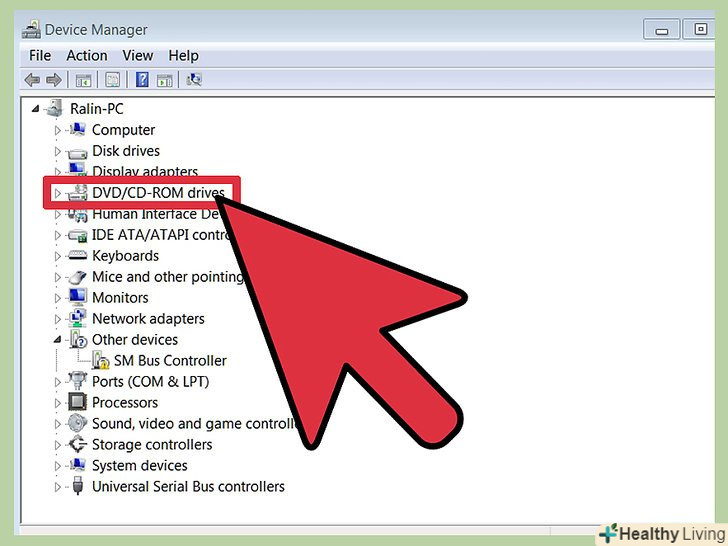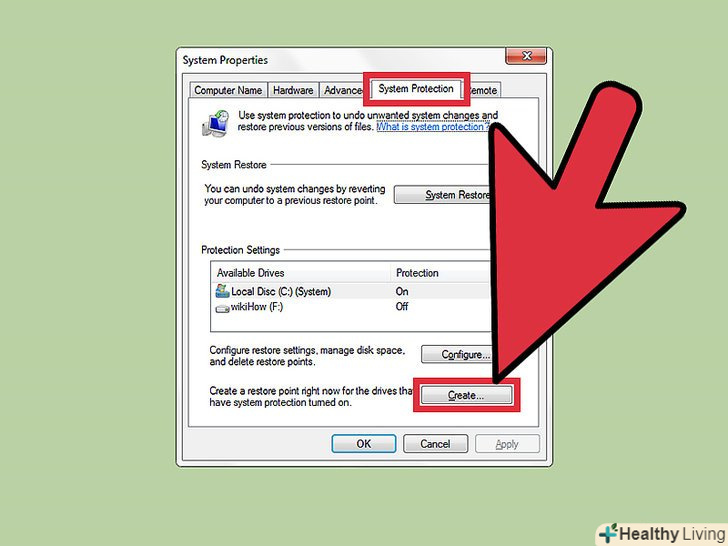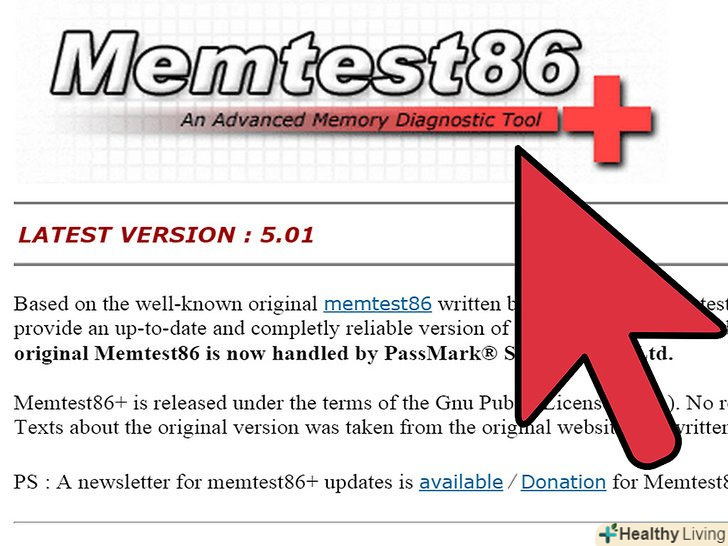CSV-файли (значення, розділені комами) - це файли з даними з таблиці, представленими в текстовому форматі (наприклад, контактні дані електронної пошти). Хоча файли CSV можна відкрити багатьма програмами і текстовими редакторами, інформацію, яка в них міститься, набагато зручніше відобразити в редакторі електронних таблиць, на зразок Microsoft Excel, OpenOffice Calc або Google Таблиці. Натисніть на "Відкрити «в меню» Файл", виберіть файл CSV, а потім змініть налаштування роздільників, якщо дані неправильно перенесуться. Ці ж кроки можна виконати і в Google Таблицях, але тільки там вам спочатку доведеться завантажити файл на сервер Google. Зберігайте важливі дані в ідеальному порядку!
Кроки
Метод1З 3:
Microsoft Excel
Метод1З 3:
 Запустіть Microsoft Excel на комп'ютері.
Запустіть Microsoft Excel на комп'ютері. Натисніть на меню "Файл «у верхньому лівому куті вікна та виберіть»Відкрити".на екрані має з'явитися вікно вибору файлів на комп'ютері.
Натисніть на меню "Файл «у верхньому лівому куті вікна та виберіть»Відкрити".на екрані має з'явитися вікно вибору файлів на комп'ютері.- Замість цього можна натиснутиCtrl+O (Windows) або ⌘ Cmd+O (Mac).
 Виберіть файл CSV і натисніть "Відкрити". вміст файлу з'явиться на новому аркуші Excel.
Виберіть файл CSV і натисніть "Відкрити". вміст файлу з'явиться на новому аркуші Excel. Перейдіть на вкладку "Дані«, щоб отримати доступ до опції» Текст за стовпцями" (необов'язково).якщо Excel відобразить весь текст з CSV в єдиному стовпці, ця опція дозволить програмі краще перетворити дані. Вкладка "дані" знаходиться на панелі меню вгорі вікна. Там же відобразиться ряд опцій для роботи з даними.
Перейдіть на вкладку "Дані«, щоб отримати доступ до опції» Текст за стовпцями" (необов'язково).якщо Excel відобразить весь текст з CSV в єдиному стовпці, ця опція дозволить програмі краще перетворити дані. Вкладка "дані" знаходиться на панелі меню вгорі вікна. Там же відобразиться ряд опцій для роботи з даними.- Якщо ви хочете лише розбити конкретні стовпці, Натисніть і перемістіть курсор, щоб виділити стовпці, які необхідно розбити.
 Натисніть на кнопку "Текст по стовпцях «на вкладці»Дані".так ви опинитеся в»майстра розподілу тексту по стовпцях".
Натисніть на кнопку "Текст по стовпцях «на вкладці»Дані".так ви опинитеся в»майстра розподілу тексту по стовпцях". Виберіть опцію "з роздільниками«, а потім натисніть»Далі".Розділювач встановлює межу між точками даних у текстовому файлі (у нашому випадку це кома).[1]
Виберіть опцію "з роздільниками«, а потім натисніть»Далі".Розділювач встановлює межу між точками даних у текстовому файлі (у нашому випадку це кома).[1] Поставте галочку поруч з опцією "кома «і натисніть»Готово".Весь текст, який раніше був розділений комами, тепер буде поміщений в окремі стовпці.[2]
Поставте галочку поруч з опцією "кома «і натисніть»Готово".Весь текст, який раніше був розділений комами, тепер буде поміщений в окремі стовпці.[2]
Метод2 З 3:
OpenOffice Calc
Метод2 З 3:
 Завантажте та запустітьOpenOffice Calc.виберіть зі спадного меню свою операційну систему і натисніть на "Download" (Завантаження). Запустіть інсталяційний файл і виберіть, який продукт "the OpenOffice" ви хочете включити в установку. Для відкриття CSV-файлів CSV вам знадобиться тільки OpenOffice Calc.
Завантажте та запустітьOpenOffice Calc.виберіть зі спадного меню свою операційну систему і натисніть на "Download" (Завантаження). Запустіть інсталяційний файл і виберіть, який продукт "the OpenOffice" ви хочете включити в установку. Для відкриття CSV-файлів CSV вам знадобиться тільки OpenOffice Calc.- OpenOffice є безкоштовною програмою.
 Відкрийте меню "Файл «у верхньому лівому куті вікна та виберіть»Відкрити".після цього на екрані з'явиться вікно для вибору файлів на комп'ютері.
Відкрийте меню "Файл «у верхньому лівому куті вікна та виберіть»Відкрити".після цього на екрані з'явиться вікно для вибору файлів на комп'ютері. Виберіть файл CSV і натисніть "Відкрити".файл буде відкрито в новому аркуші OpenOffice Calc.[3]
Виберіть файл CSV і натисніть "Відкрити".файл буде відкрито в новому аркуші OpenOffice Calc.[3] Натисніть на Меню "Дані «і виберіть» Текст по стовпцях" (необов'язково).якщо програма погано розділила дані, встановіть роздільник самі.[4] Вкладка «дані» знаходиться на панелі меню вгорі вікна.
Натисніть на Меню "Дані «і виберіть» Текст по стовпцях" (необов'язково).якщо програма погано розділила дані, встановіть роздільник самі.[4] Вкладка «дані» знаходиться на панелі меню вгорі вікна.- Якщо ви хочете лише розбити конкретні стовпці, Натисніть і перемістіть курсор, щоб виділити стовпці, які необхідно розбити.
 Натисніть на Перемикач "розділені" під заголовком "Налаштування роздільника".
Натисніть на Перемикач "розділені" під заголовком "Налаштування роздільника". Поставте галочку поруч з опцією "кома «і натисніть»Готово".Весь текст, який раніше був розділений комами, тепер буде поміщений в окремі стовпці.[5]
Поставте галочку поруч з опцією "кома «і натисніть»Готово".Весь текст, який раніше був розділений комами, тепер буде поміщений в окремі стовпці.[5]
Метод3 З 3:
Google Таблиці
Метод3 З 3:
 Запустіть браузер, перейдіть на сайтGoogle Таблиці і увійдіть під своїм аккаунтом Google.введіть своє ім'я користувача та пароль і натисніть "Увійти".
Запустіть браузер, перейдіть на сайтGoogle Таблиці і увійдіть під своїм аккаунтом Google.введіть своє ім'я користувача та пароль і натисніть "Увійти".- Користуватися Google таблицями можна абсолютно безкоштовно, але для цього необхідна наявність облікового запису Google. Якщо у вас немає облікового запису, натисніть на "Створити обліковий запис", після чого дотримуйтесь інструкцій на екрані, щоб створити ім'я користувача та пароль.
- Google Таблиці також можна використовувати через батьківський сервісGoogle Диск.
 Натисніть на кнопку "Відкрити вікно вибору файлів" в правому верхньому куті сторінки.вона виглядає як значок папки. Після цього на екрані з'явиться вікно»відкрийте файл".
Натисніть на кнопку "Відкрити вікно вибору файлів" в правому верхньому куті сторінки.вона виглядає як значок папки. Після цього на екрані з'явиться вікно»відкрийте файл". Натисніть на вкладку "Завантаження".Перед вами виявиться інтерфейс, в якому можна завантажити свій CSV-файл.
Натисніть на вкладку "Завантаження".Перед вами виявиться інтерфейс, в якому можна завантажити свій CSV-файл. Перетягніть файл CSV у вікно завантаження. коли почнеться завантаження файлу, на екрані з'явиться індикатор прогресу.
Перетягніть файл CSV у вікно завантаження. коли почнеться завантаження файлу, на екрані з'явиться індикатор прогресу.- Або натисніть на кнопку "Виберіть файл на комп'ютері" посередині вікна завантаження і виберіть файл CSV на комп'ютері.
 Дочекайтеся, поки CSV-файл завантажиться. коли завантаження буде завершено, файл автоматично відкриється в Google Таблиці.
Дочекайтеся, поки CSV-файл завантажиться. коли завантаження буде завершено, файл автоматично відкриється в Google Таблиці.- Залежно від розмірів файлу, на це може піти від декількох секунд до декількох хвилин.
- Google Таблиці автоматично розділять всі дані в CSV-файлі з урахуванням роздільника "за комами".